
Jelentkezés fekete-fehérré varázsolja fotóit Nagyon érdekes alternatívát jelentenek a hagyományos rendszerrel szemben. Segítségükkel szerkesztheti és professzionális hatást kelthet anélkül, hogy széleskörű szerkesztési ismeretekre vagy professzionális eszközökre lenne szüksége. Használjuk ki a technológia által felkínált eszközöket célunk eléréséhez.
Fekete-fehérre szeretné konvertálni fényképeit? Ebben a bejegyzésben megadjuk számos olyan alkalmazás, amely segít elérni ezt egyszerű és gyors módon, így néhány kattintással közzéteheti kedvenc fotóit ebben a vintage tónusban.
Ma megmutatom, hogyan konvertálja fényképeit fekete-fehérre okostelefonjáról és számítógépéről, ingyenes alkalmazásokat fogunk használni a munka elvégzéséhez, mindig nagyon egyszerű módon. Folytassa az olvasást, ha tudni szeretné, melyek ezek az általam említett eszközök.
Alkalmazások a fényképek fekete-fehérre konvertálásához mobiltelefonjáról

Nagyon sok alkalmazás van, ez van lehetetlen mindet egy jegyzetben bemutatni, de összefoglaltam néhány nagyon népszerűet. A következő alkalmazásokkal anélkül változtathatja meg képeinek színét, hogy a Photoshop szakértője lenne.
Snapseed
Ez az alkalmazás lehetővé teszi szerkesztheti a fényképeket, mint egy profi, elérhető Android és iOS rendszeren, közvetlenül az alkalmazásboltból töltheti le, először meg kell nyitnia az alkalmazást, és meg kell keresnie a szerkeszteni kívánt fényképet.
Amikor a fényképet szerkesztésre helyezi, eltérő alapértelmezett elrendezései lesznek, köztük van a fekete-fehér opció is, de ezúttal részletesebb tájékoztatást adok. Ezek a szerkesztőrendszerek automatizált súgóval rendelkeznek, amely lehetővé teszi, hogy mélyreható ismeretek nélkül is nagyszerű eredményeket érjen el.
A kezdéshez ki kell választanunk a „Eszközök”, Ez a képernyő alsó sávjában található, egy sor opció jelenik meg, ki kell választania a „fekete és fehér" ahol egy sor speciális opció jelenik meg, ezekkel a vezérlőkkel megadhatja a kívánt intenzitást a fényképének.
Ezek az eszközök segítenek adjon több kontrasztot, több fényerőt a fényképéhez, többek között tetszés szerint szerkesztheti, ha nem elégedett a kapott eredménnyel, a képernyő alján megjelenő "x" megnyomásával térhet vissza.
Ha elkészült a kép, csak ki kell választania a „Export"És akkor"Kivéve”, így a fényképét fekete-fehérben, az eredeti verzió másolatával együtt.
Photoshop Express Photo Editor
Photoshop Express, megtalálja a Google Play Áruházban, ez a ingyenes alkalmazás egyes opcióihoz a legfejlettebb kiadások használatához le kell mondania az előfizetést. Ez az alkalmazás a régebbi rokona, az Adobe Photoshop alapkoncepcióit emulálja, de könnyebb és egyszerűbb módon.
Első lépésként válassza ki a szerkeszteni kívánt fényképet, majd a kép alján válassza a "Fekete-fehér”, ahol néhány opció jelenik meg, amelyeket kiválaszthat a kívánt fekete-fehér fényképezés eléréséhez.
Mindegyik opcióhoz tartozik egy sáv, amelyet tetszés szerint mozgathat, hogy sötétebb vagy világosabb képet kapjon, az egyes képek esetétől függően. Ha elégedett a fényképpel, válassza a „Következő" majd "galéria mentése".
Alkalmazások a fényképek fekete-fehérre konvertálására a számítógépről

Ebben a részben bemutatunk néhány lehetőséget, amellyel a számítógépe kényelméből fekete-fehérre konvertálhatja fényképeit.
Annak ellenére, hogy az Androisisnál főként a mobil eszközökre koncentrálunk, én ezt gondolom képszerkesztés, lényeges eleme van egy nagyobb képernyőrőlEzért a következőket részletezem:
A számítógép alapértelmezett szerkesztője
Az első eszköz, amellyel a színes fényképet fekete-fehérré alakítjuk, a szerkesztő, amelyet a számítógép alapértelmezetten beállít, először meg kell keresnie a szerkeszteni kívánt fényképet. Ez a szerkesztő a 95-ös verzió óta minden Windows rendszeren előre telepítve van, és idővel továbbfejlesztették.
Ezután kattintson a jobb gombbal a képre, és válassza a „szerkeszteni fotókkal”, ezzel a lépéssel egy új ablak jelenik meg, ahol többféle szűrő jelenik meg, amelyek közül 4 fekete-fehérre konvertálja a képedet.
Mindegyik szűrőt kipróbálhatja, amíg meg nem találja azt, amelyik igazodik a keresett eredményhez a fényképezéshez, ezúttal a szűrőt választottam.vanília”, kattintson a „Mentse el a másolatot” és készen áll a közzétételre váró fekete-fehér fénykép.
Ne feledje, hogy a szűrők sokszor kissé megváltoztathatják a kép egyes elemeit, ezért azt javaslom, hogy legyen nagyon figyelmes. Nem helytelenítem a használatát, de szükséges ha akarja, kerülje az összetétel módosítását használja a képet professzionális használatra.
GIMP

GIMP Ez egy ingyenes alkalmazás, és számos eszközzel rendelkezik a fényképek szerkesztéséhez, a Photoshop más alternatívájává válik. Általánosságban elmondható, hogy ennek az eszköznek nagyon széles a hatóköre, főleg mivel nyílt forráskódú lehetőség.
A használat megkezdéséhez meg kell nyitnia a szerkeszteni kívánt fényképet, majd válassza ki a „Kép”, ez az alkalmazás tetején található, majd válassza a „Modo"És"szürkeárnyalatos".
A szürkeárnyalatos opció kiválasztásával megnyílik a almenü több lehetőséggel Többek között az árnyékok telítettségétől és a fényerőtől kezdve beállíthatja a képet a kívánt fekete-fehér fotózáshoz.
Ha még mindig nem győzné meg az eredmény, visszatérhet a GIMP kézi beállítások opciójához és kezdje el a szerkesztést a nulláról. Amint szerkesztette a kívánt képet, azonnal elmentheti.
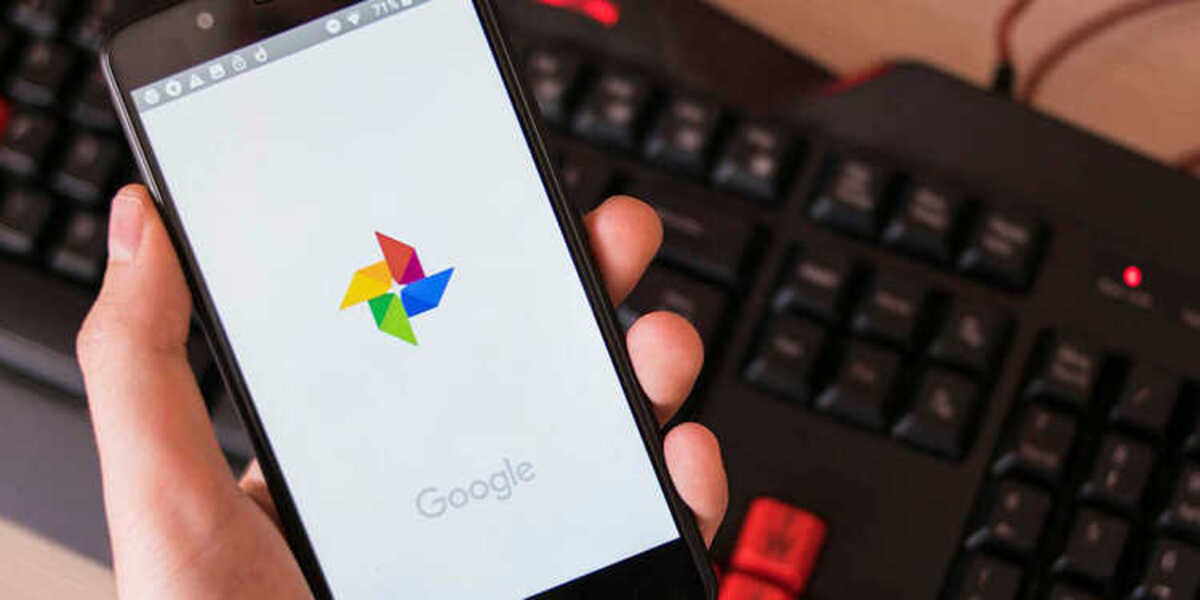
Mint látható, a cél elérése nagyon egyszerű, igazságos rendelkeznie kell a szükséges eszközökkel hogy elkészítsem. Ezzel a 4 ingyenes alkalmazással néhány lépésben, anélkül, hogy szerkesztési szakértőnek kellene lenned, a színes fotózástól a fekete-fehérré válthatsz.



